Si tienes tu servicio de Internet con un router Blu-Castle 4G de Movistar de acceso fijo radio (AFR) es que estas fuera de cobertura para ADSL o fibra y vas a querer exprimirlo al máximo con esta guía rápida.
Aquí vas a encontrar como interpretar las medidas de cobertura, como optimizar las bandas y que antenas necesitas sacar todo el partido a tu Blucastle LTE.
Índice de contenido:
- 1 Características del Blu-castle de Movistar.
- 2 Liberar modem Blu Castle bc-4gmcpga.
- 3 Acceso al configurador web del router AFR Blu-Castle.
- 4 Menú del configurador web.
- 5 Plan de datos.
- 6 Configuración Wifi.
- 7 Medidas de señal. Fortaleza de la cobertura.
- 8 Cambios de bandas manualmente.
- 9 Pruebas de calidad en la conexión por radiofrecuencia.
- 10 Configuración del perfil APN
- 11 Antenas para el router Blu-Castle.
- 12 Configuración como punto de acceso.
- 13 Cómo cambiar la puerta de enlace IP.
- 14 Direccionamiento de puertos.
- 15 Configuración del router Blu-Castle en Monopuesto o Modo Bridge.
- 16 Alternativas al router Blu-Castle.
- 16.1 También puede interesarte:
- 16.1.1 Router Blu-Castle 4G BC-4GMCPGA Movistar
- 16.1.2 Antena externa para router 4g. Exterior e Interior.
- 16.1.3 Router Huawei B311, B311s-220. El router 4G de Vodafone para casa 【2021】
- 16.1.4 Router 4G Movistar en casa. Internet sin cables.
- 16.1.5 Router acceso fijo 4G WNC WLD71-T1 de Movistar.
- 16.1.6 Router Huawei B310, B310s-22 Características y antenas 【2021】
- 16.1.7 Sin Cobertura: Cómo Ampliar la Señal Móvil.
- 16.1.8 Router Huawei B315s-22. 4G para casa. Características y antenas.
- 16.1 También puede interesarte:
Características del Blu-castle de Movistar.

| Modelo | Blu-Castle 4G BC-4GMCPGA |
| Tipo de producto | router WiFi LTE 4G, 3G y 2G |
| Categoría | LTE Cat 4 |
| Tasa de transferencia de datos | DL 150Mbps / UL 50Mbps |
| Chipset | Procesador Qualcom 9207 1.2 GHz |
| Memoria RAM | 256 MB |
| Memoria interna | 4 GB |
| Bandas de frecuencia | 4G == B1, B3, B7, B8 y B20 3G == B1 Y B8 2G == B3 y B8 |
| VoLTE | Si |
| WLAN 2,4 GHz | 802.11b / g / n, 2.4GHz |
| WLAN 5 GHz | No |
| Max usuarios soportados | 32 |
| Tipo de SIM | Estándar |
| Interface | 1 x puerto adaptador de corriente 4 x puerto LAN (RJ45) El puerto telefónico (RJ11) Dos puertos SMA para antena externa Una ranura para tarjeta SIM |
| Manual de usuario | blu castle bc-4gmcpga manual |
| Otras características | VoIP, DHCP, NAT, firewall, reenvío de puertos, DMZ, gestión remota, DDNS. |
Tarjeta SIM en el Blu-Castle.
Nota: Este tipo de servicio está ligado al router y Movistar no permite manipular la tarjeta SIM. Necesitarás el PIN/PUK para volver a utilizar la tarjeta y la operadora no te lo va a facilitar. No saques la tarjeta si no tienes claro que no va a volver a funcionar.
El router Blu-Castle 4G utiliza una tarjeta SIM en un puerto de tipo resorte, que necesitarás pulsar tanto para insertar como para extraer.
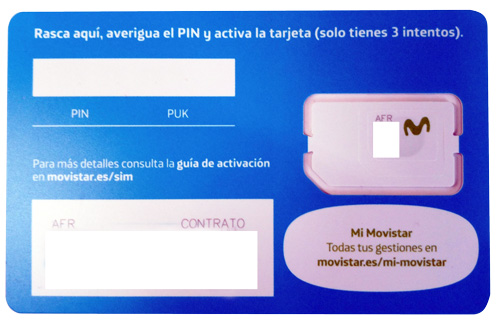
La tarjeta SIM del router Blucastle incluye una tarifa ilimitada de datos, con la particularidad de emular un perfil de ADSL, por consiguiente restringirá la velocidad de descarga a 20 Mbps y las subidas a 1 Mbps.
Gestión PIN de la SIM.
Si después del aviso y, entendiendo las circunstancias, quieres probar con otra tarjeta SIM de tu propiedad, necesitarás el PUK de tu tarjeta.
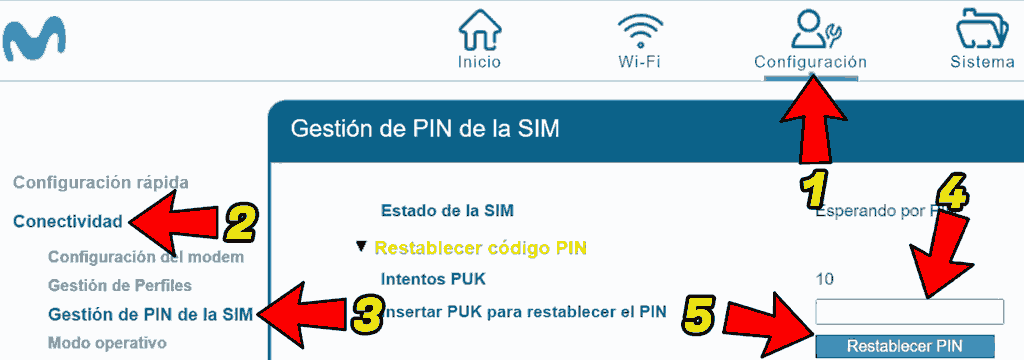
Desde Configuración/Conectividad/Gestión de PIN de la SIM podrás introducir el PUK de tu tarjeta SIM en el modem.
Una vez que hayas pulsado Restablecer PIN, comenzará un proceso de 8 segundos en el que cambiará el PIN de tu tarjeta por uno desconocido, y te indicará que la tarjeta SIM está lista, así que ahora solo falta que configures perfil APN.
Nota: Para poder usar esta tarjeta de nuevo en un smartphone tendrás que fallar el PIN, debido a que no vas a saber cual es el que ha configurado el router, introducir el PUK y reestablecer el PIN que desees.
Leds indicativos de cobertura.

| Luces de cobertura del Blucastle | Significado del color |
|---|---|
| Rojo | Sin cobertura o existe avería |
| Verde | 2G |
| Azul | 3G |
| Cian | 4G |
El router Blu-Castle es compatible con las tecnologías de 4G, 3G y 2G, siendo indicado con el código de colores que puedes ver en la foto y en la tabla superior.
En el caso de que tu router cambie continuamente de una tecnología a otra en automático, de 4G a 3G y de vuelta, será indicativo de la baja estabilidad de las bandas de alrededor.
Línea de voz desde el Blucastle.
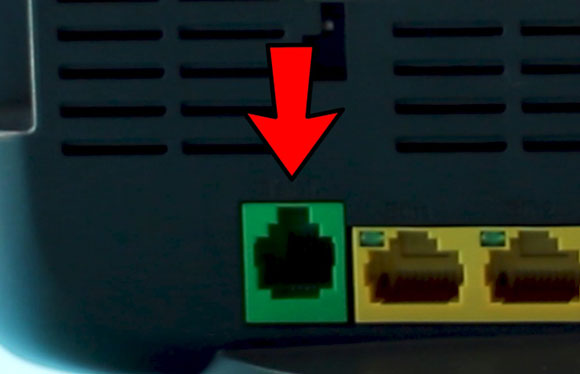
El servicio de AFR incluye una línea de voz que podrás utilizar a través del puerto RJ11 y solo con conectar un terminal analógico al puerto verde ya estará preparado.
Si quisieras distribuir la línea en la red telefónica de tu vivienda, no tienes mas que conectarla con un latiguillo telefónico, tomando la precaución de aislar la vivienda del exterior mediante el PTR de tu antigua línea de cobre.

Wifi de 2,4 GHz.
Sorprendentemente este router te va a proporcionar una gestión de 4 conexiones Wi-Fi de 2,4 GHz diferentes a la vez, que te va a permitir segmentar el acceso de los usuarios a tu conexión de Internet.
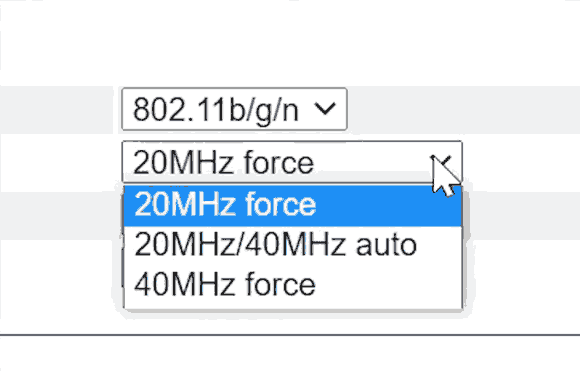
Además podrás configurar el ancho de banda a 40 MHz maximizando la velocidad, teniendo picos de entre 80 y 90 Mbps.
Pero te advierto que solo es recomendable este cambio si no tienes saturación en el espectro de 2,4 GHz (tienes pocas wifis vecinas) y tus dispositivos son compatibles.
Nota: Lamentablemente, no dispone de 5 GHz, impidiendo la rápida transferencia de datos por Wi-Fi.
Liberar modem Blu Castle bc-4gmcpga.

Movistar dispone de una web para obtener el código simlock de sus terminales pero, históricamente no ha funcionado con sus router CPE (Equipo Local del Cliente) .
Aunque, como podrás comprobar en el vídeo que acompaña este artículo, este router funciona con otras tarjetas que no son de clientes exclusivos de Movistar sin necesidad de liberarlo.
Acceso al configurador web del router AFR Blu-Castle.
Para acceder al router de AFR de Movistar necesitarás estar conectado por wifi o cable, permitiéndote entrar en el configurador web.
Una vez conectado a la red del router, abre tu navegador web favorito e introduce la puerta de enlace, podrás encontrarla en la etiqueta del lado posterior del router, junto al usuario y contraseña de acceso.
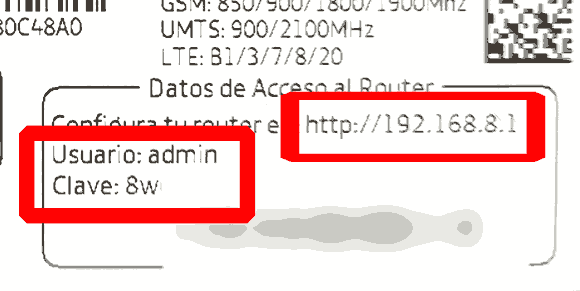
La puerta de enlace tiene como IP por defecto 192.168.8.1, pero si ha sido modificada por tu informático, cuñado o amigo, desde Windows podrás obtenerla.
Para ello pulsa: «Windows+R«, escribe cmd y pulsa intro, y en la ventana de comando negra que se abre escribe ipconfig y pulsa intro (o enter).
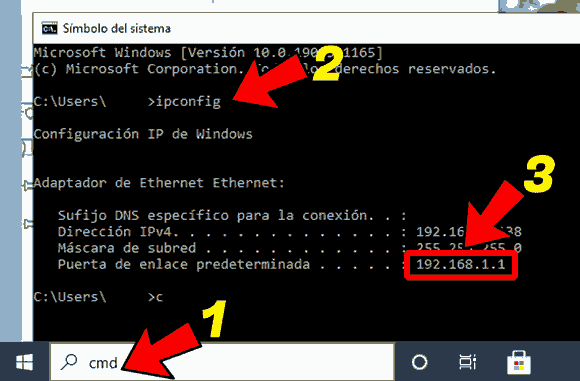
Consejo: Descubre todo lo que necesitas saber sobre las IP, como usuario de Internet.
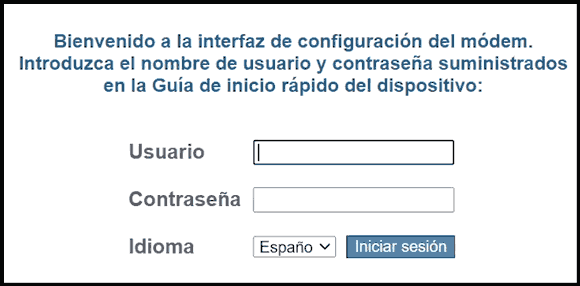
Menú del configurador web.
En la parte superior del configurador web encontrarás un menú de 5 apartados.
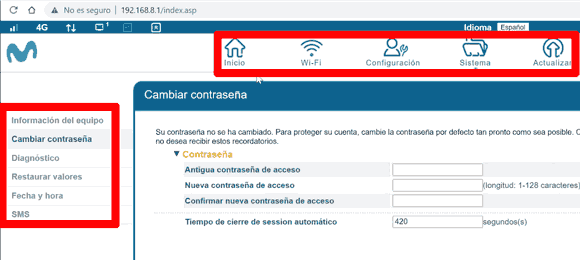
- Inicio.
- Wifi.
- Configuración.
- Sistema.
- Actualizar
Al hacer clic en cada uno de los iconos se desplegará un menú izquierdo que expandirá las opciones de configuración del router AFR.
Para ver las medidas de señal de radiofrecuencia del router haz clic en Inicio, debido a que no tiene su propia sección.
Plan de datos.
Este servicio de Movistar incluye una tarifa ilimitada de datos, lo que te proporcionará Internet todo el mes sin preocuparte de que se vaya a cortar la conexión por el consumo.
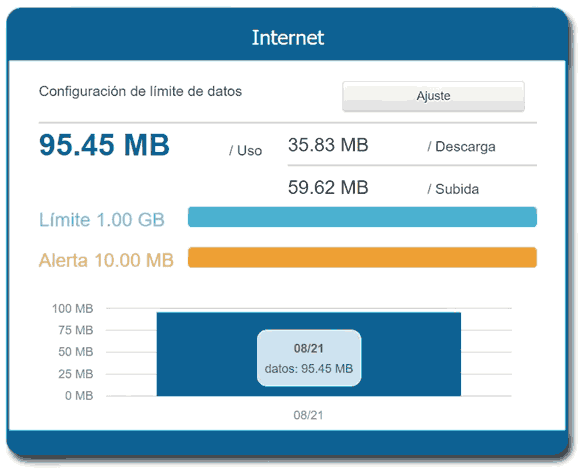
Aun así, el router dispone de un sistema de control de los datos, siendo muy útil si decides utilizarlo con la tarjeta de otra operadora con una tarifa limitada de Internet.
Configuración Wifi.
Desde el menú Wifi podrás gestionar hasta cuatro redes inalámbricas en el router a la vez, pudiendo encenderlas o apagarlas cuando lo desees. También puedes cambiar el nombre (SSID), la contraseña, el tipo de encriptación o si deseas que esté oculta para no ser detectada.
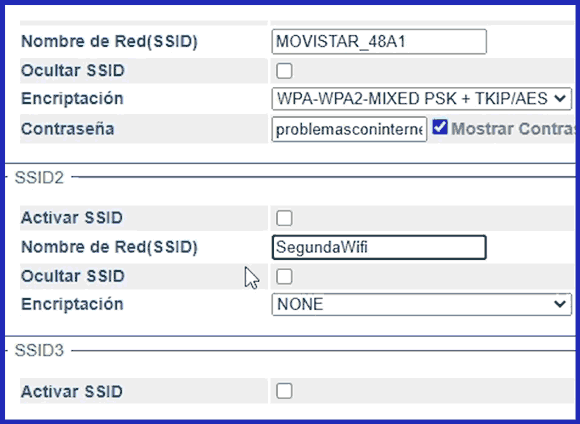
Además desde WiFi/Avanzado podrás modificar los diferentes modos de trabajo 802.11 b/g/n, siendo este último el más rápido.
Como ya te he comentado antes, podrás forzar a 40 MHz para tener un mayor ancho de banda que te permitirá una wifi más rápida.
Haz este cambio siempre y cuando tus dispositivos sean compatibles y la banda de 2,4GHz no esté demasiado saturada.
También te permite cambiar el canal wifi, para utilizar los canales con menos ocupación, cambiar el número máximo de dispositivos conectados, que te permitirá un mayor control de tus diferentes Wifi y gestionar la WPS.
Medidas de señal. Fortaleza de la cobertura.
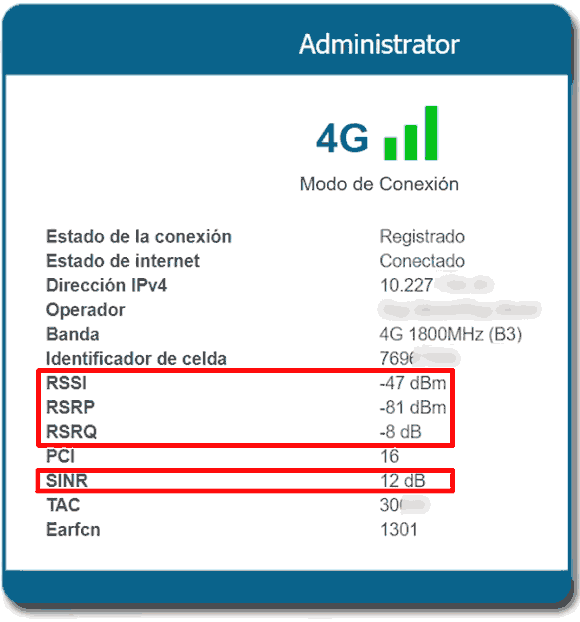
El router presenta diferentes medidas de señal dependiendo de la tecnología que está usando de conexión, ya sea 4G, 3G o 2G.
- RSSI (indicador de fuerza o intensidad de la señal recibida): Es una medida de señal general o global de toda la banda, incluyendo el ruido térmico, interferencias del canal adyacente, etc.
- RSRP (potencia recibida de la señal de referencia): Es una media de la potencia de las señales de referencia recibida, simplemente úsalo como una medida más específica de tu señal.
- RSRQ (calidad de la señal de referencia recibida): Es una medida de relación entre las dos.
- SINR (interferencia de la señal + relación de ruido): También es una relación de la señal deseada y de la interferencia (el ruido) no deseado.
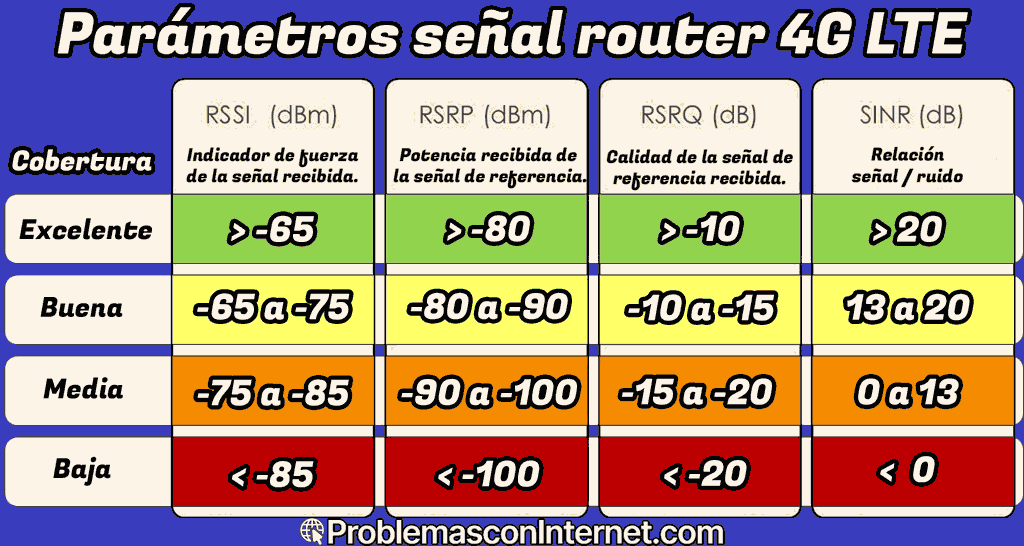
Para 3G, las medidas cambian un poco, manteniéndose RSSI, y cambiando RSRP por RSCP, no siendo la misma medida puedes tomarla como parecida.
En el caso de la calidad, cambia RSRQ por Ec/No, también siendo una relación entre ambas.
En los casos de valores negativos (RSSI, RSRP/RSCP, RSRQ), cuanto más cerca de 0 mejor serán, es decir, una señal de -60 dBm es mejor que una de -80 dBm.
Cambios de bandas manualmente.
El router tiene un sistema automático de la gestión de tecnología (4G, 3G y 2G) y de bandas de frecuencia.
Desde Configuración/Conectividad/Configuración del modem podrás cambiar las bandas manualmente y, comprobar en Inicio, si la banda se conecta correctamente y cual es la fortaleza de la señal seleccionada.
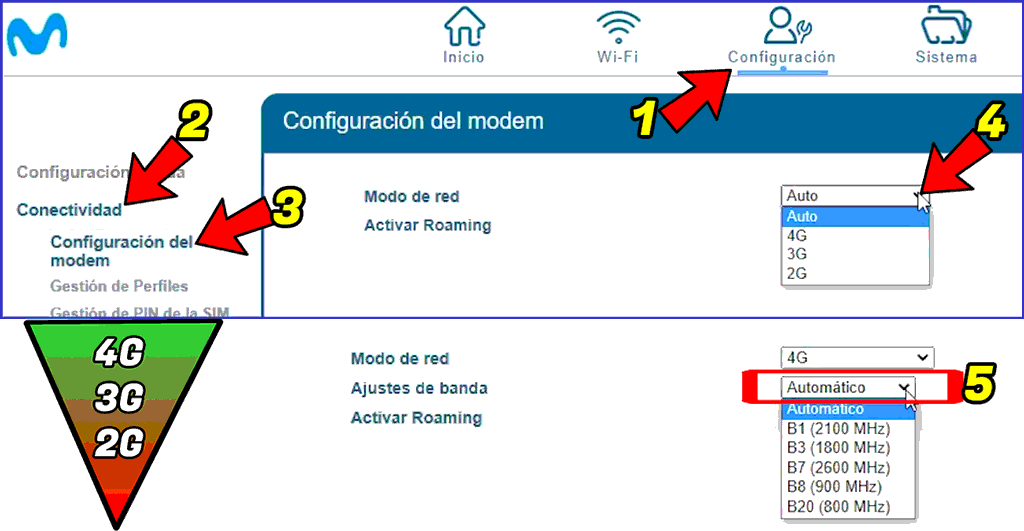
Las bandas están gestionadas por los estados y, dependiendo de su gestión (subastas públicas a las operadoras, etc.), podrás encontrar unas u otras disponibles.
| 2G | 3G | 4G |
| B3 (1800 MHz) | B1 (2100 MHz) | B1 (2100 MHz) |
| B8 (900 MHz) | B8 (900 MHz) | B3 (1800 MHz) |
| B7 (2600 MHz) | ||
| B8(900 MHz) | ||
| B20 (800 MHz) |
Pruebas de calidad en la conexión por radiofrecuencia.
Para seleccionar la banda que vas a utilizar tendrás que encontrar un compromiso entre las medidas de la señal (que es una guía, más que un axioma), la velocidad de descarga con un test de velocidad y la estabilidad (que a falta de pruebas más fiables) las realizaremos con el comando ping.
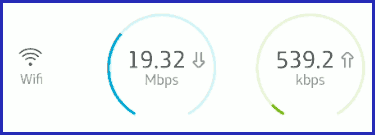
Ya hemos visto las medidas de cobertura en problemasconinternet y también puedes aprender a realizar un test de velocidad perfecto.
Con un ping bajo disfrutaremos de una rápida navegación, pero ten mucho cuidado con esta prueba porque si no la realizas correctamente (interferencias desde wifi, etc.), será errónea.
Intenta elegir las frecuencias con ping más bajo y estable para una navegación más fluida.
Puedes realizar las pruebas desde Windows pulsando: «Windows+R«, escribe cmd y pulsa intro, y en la ventana de comando negra que se abre escribe ping www.gogle.com -t
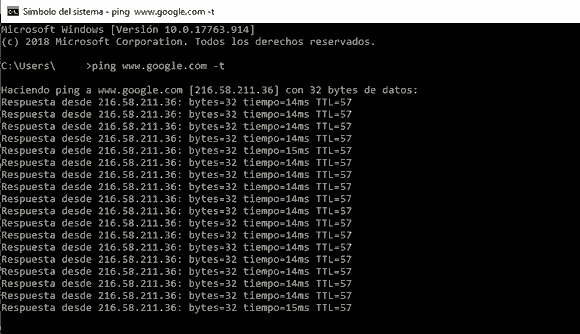
Para finalizar la prueba pulsa la tecla CONTROL+C y podrás ver unas estadísticas con la media, máximo y mínimo.
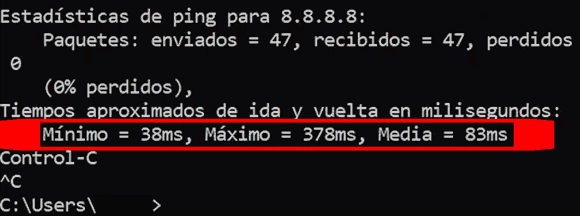
Anota las medidas de cobertura, los test de velocidad y los resultados de ping de cada banda y frecuencia para poder realizar una comparativa.
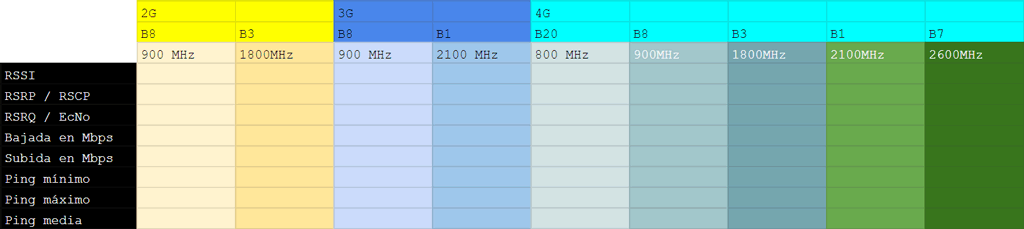
Configuración del perfil APN
Nota: Este tipo de servicio está ligado al router y Movistar no permite manipular la tarjeta SIM. Necesitarás el PIN/PUK para volver a utilizar la tarjeta y la operadora no te lo va a facilitar. No saques la tarjeta si no tienes claro que no va a volver a funcionar.
Como he mostrado en el vídeo, el router Blu-Castle puede funcionar con otras tarjetas que no son exclusivas de Movistar.
No puedo decirte qué tarjetas son compatibles o no, debido a que no he probado todas las SIM del mercado, pero la referenciada en este vídeo es una OMV de la «red Movistar» y eso es un buen indicio.
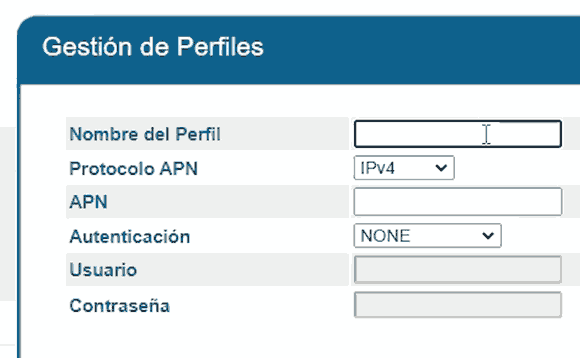
El router Blucastle tiene por defecto dos perfiles APN de Movistar.
- Acceso Fijo Radio, que es el utilizado por defecto.
- El Acceso Fijo Radio Estático, el el perfil que tendrás que utilizar si has contratado un servicio con IP estática.
Para la configuración de tu APN accede a Configuración/Conectividad/Gestión de Perfiles y pulsa en Añadir.
Aparecerá un formulario, como el de la imagen de arriba, que tendrás que rellenar con los datos de tu operadora.
En esta web puedes encontrar un resumen de los APN de las operadoras más conocidas.
Antenas para el router Blu-Castle.
Una vez que hayas realizado las medidas de cobertura y conozcas la fortaleza de la señal, es posible que estés interesado en instalar una antena externa para mejorar la transmisión.
Nota: Mi advertencia es que nunca vas a saber cómo reaccionará un router hasta que le hayas instalado una antena. Hay casos con antenas de interior que mejoran en gran medida y otros con la mejor antena de exterior y un buen amplificador continúan con la misma velocidad, debido a que es un problema de la zona.
Utilizando las medidas de cobertura, en el caso de la red 3G, RSCP es aconsejable que supere los -96 dBm y en el de 4G, el RSRP debe superar el -101 dBm, con un RSRQ mayor de -10 dBm ¿Ya he comentado que cuanto más cerca está de 0 mejor es la señal?
Así que si tus medidas están dentro de estas magnitudes, puedes plantearte instalar una antena interior primero.
Nota: El conector de las antenas deben ser SMA-Male (SMA-Macho), como las que tienes a continuación, no te equivoques porque las antenas WiFi son muy parecidas pero con un conector diferente.
Antenas de Interior SMA.

Las antenas de interior son la primera opción por facilidad de instalación y por precio, porque solo tendrás que enroscarla en el puerto SMA y forzar a externa en el configurador web.
Dejo una lista con antenas compatibles para el router de Movistar, que son de tipo SMA, para que no te equivoques en el tipo de conector.
Antenas de exterior SMA.

Si la recepción de la señal es bastante baja, tiene poca estabilidad o si directamente tienes claro que vas a instalar una antena en el exterior, estas son las antenas más utilizadas y que mejor resultado te van a dar.
Puedes visitar el artículo completo sobre antenas para router 4G donde explico todo lo que tienes que saber sobre los tipos, frecuencias, orientación, estaciones base, etc.
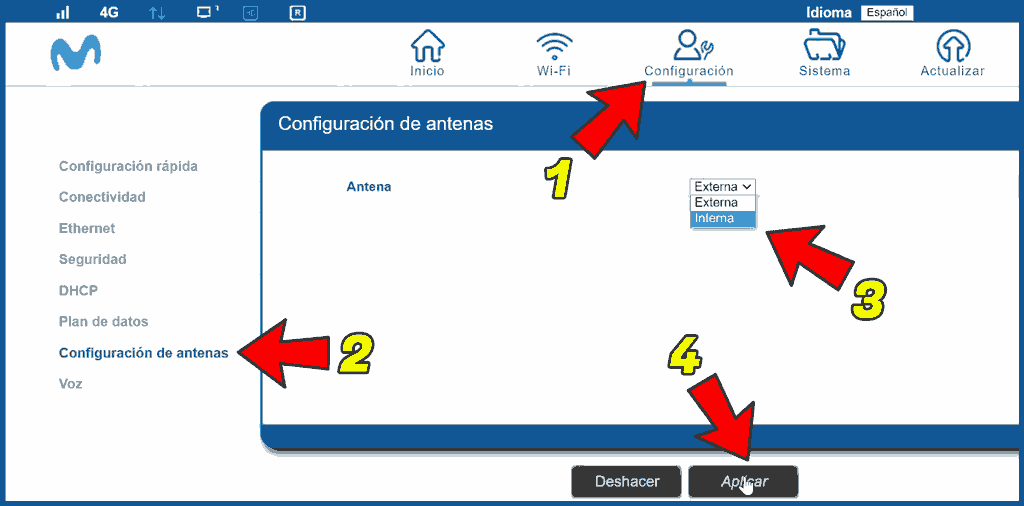
Una vez que hayas instalado una antena, sea el tipo que sea, debes de forzar en el configurador web la opción de antena exterior.
Accede a Configuración/Configuración de antenas, cambia de Interna a Externa y pulsa Aplicar.
No olvides cambiar la configuración a Interna en el caso de que quites la antena.
Configuración como punto de acceso.
Usar el router Blu-castle como punto de acceso, es decir, para conectarlo a otra conexión de Internet (por ejemplo de ADSL o fibra óptica) y utilizarlo como acceso WiFi es muy sencillo.
No tienes mas que conectar el router blu castle con un cable de red al router con el que quieras utilizarlo de punto de acceso.
En automático el router redireccionará el tráfico hacia tu router de ADSL o fibra.
Cómo cambiar la puerta de enlace IP.
En ocasiones, por la configuración de tu red local, necesitarás cambiar la puerta de enlace, siendo 192.168.8.1 la que trae blucastle por defecto.
Accede a Configuración/DHCP para un cambio de IP de la puerta de enlace y pulsa Aplicar.
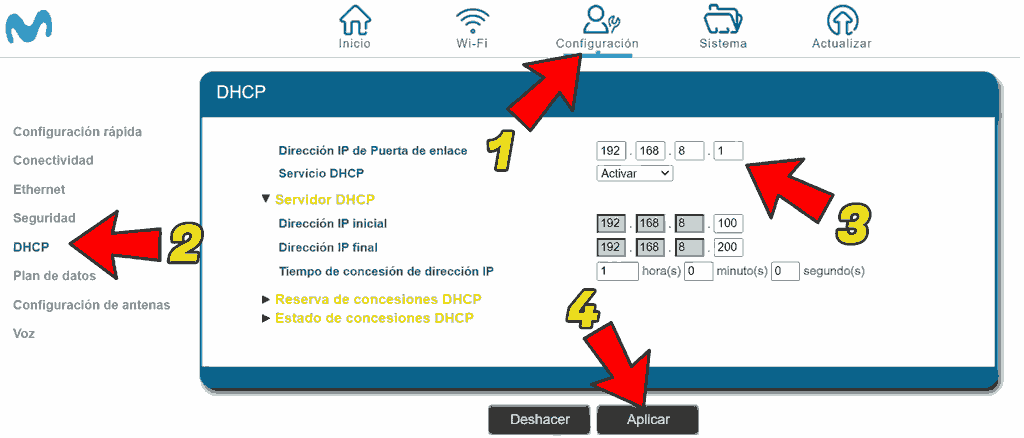
Comprobarás que al cambiar la puerta de enlace, también cambiará el rango de IP del DHCP.
Una vez que realices el cambio, el router volverá a asignar IP nuevas a todos los dispositivos que tengas conectadas a la red.
No olvides cambiar manualmente las IP estáticas de tu red local o esos dispositivos no funcionarán.
Si aun mantienes la antigua IP y no te puedes conectar, utilizar el comando ipconfig /renew en Windows. Si esto no es efectivo desconecta y conecta de nuevo tu dispositivo al router.
Nota: Después del cambio, deberás acceder al configurador web con la nueva IP que has modificado.
Direccionamiento de puertos.
Las operadoras utilizan CG-NAT para la asignación de IP en la mayoría de los casos y, las redes de telefonía móvil, no es un caso aparte.
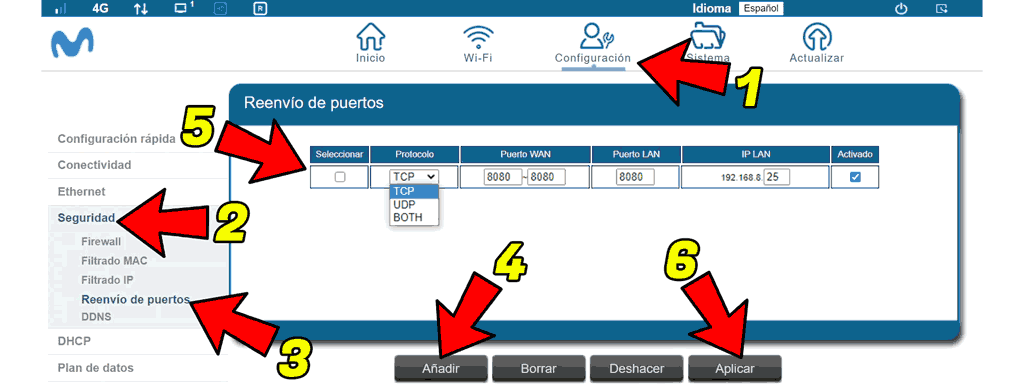
Pero aun así, en el caso de haber contratado un IP estática o si utilizas un sistema DDNS para el redireccionamiento y quieres direccionar puertos para algún tipo de servicio, aquí tienes como hacerlo.
Desde Configuración/Seguridad/Reenvío de puertos podrás configurar los puertos que quieras utilizar.
Pulsa en Añadir y escribe cada una de las reglas IP que necesitas para tu red local y, una vez has añadido todos los redireccionamientos, pulsa en Aplicar.
Configuración del router Blu-Castle en Monopuesto o Modo Bridge.
Si quieres utilizar tu propio router para la gestión de la red y solo utilizar el router de Movistar como modem (aprovechando la conexión a Internet por radiofrecuencia) necesitarás configurarlo en mono-puesto.
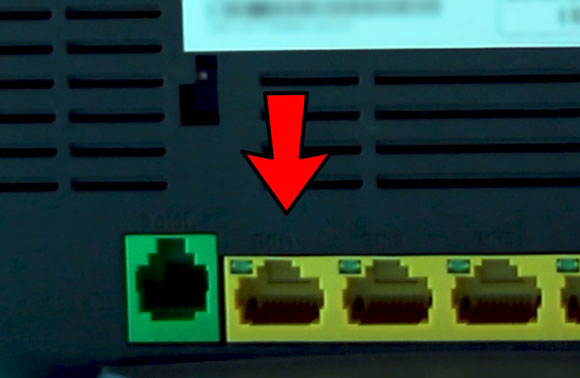
Para el uso en Modo Bridge o monopuesto, utiliza el puerto LAN 1, que está situado junto al puerto RJ11 de voz, conectándolo a tu red local, ya sea un router, firewall o cualquier otro dispositivo.
Realiza el cambio de modo desde Configuración/Conectividad/Modo operativo seleccionando Modo de Bridge y pulsando en Aplicar.
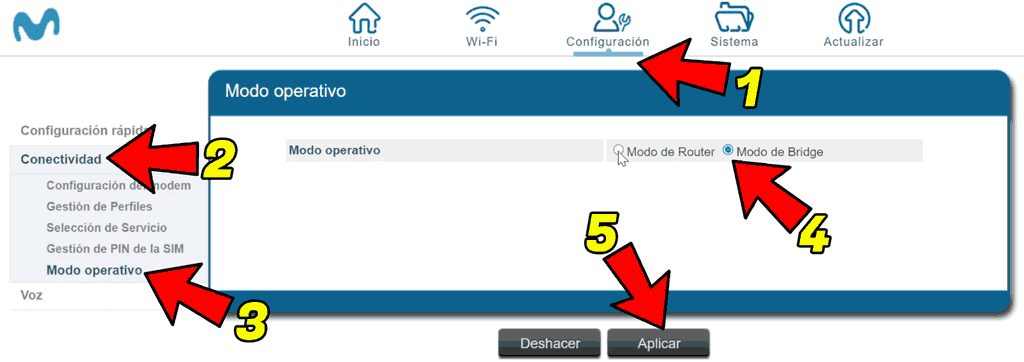
Consejo: Desactiva la Wifi para evitar problemas con la asignación de la IP a algún dispositivo que no es el interesado.
Alternativas al router Blu-Castle.
Actualmente Movistar tiene este router en exclusividad y no vas a poder comprarlo libre y, al estar ligado al servicio de acceso fijo radio, tendrás que realizar una devolución cuando realices la baja del servicio.
En el caso de que desees adquirir un router para continuar con el servicio por radiofrecuencia (4G, 3G o 2G), aquí tienes algunas alternativas que podrás comprar libre.
Además estos routers incluyen mejoras con respecto al Blucastle como wifi de 5GHz, puertos Gigabit o categoría 6 en LTE para una velocidad de hasta 300Mbps.
También puede interesarte:
Última actualización el 2023-11-14 / Enlaces de afiliados / Imágenes de la API para Afiliados







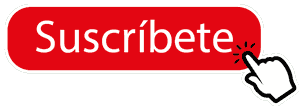









13 respuestas a «Router Blu-Castle 4G BC-4GMCPGA Movistar»
Hola Antonio, me puedes ayudar con esto? Movistar en Chile vende el BC-4GMCPGa bloqueado. No se pueden agregar otras compañías ni modificar APN. Cómo puedo desbloquear estas opciones? Pedí su liberación y se negaron siendo que el router es mío ya que lo pagué. Ahora quiero cambiarme de compañía por la mala señal de Movistar y no puedo utilizar este Router.
Agradecería tu ayuda.
Hola yo tengo el mismo proble, lo compré y rompí la caja. No me dejan devolverlo si no está la caja y tampoco es posible ocuparlo con otros chip.
Creo que por ley ahora te lo deben entregar desbloqueado.
Un saludo María.
Desconozco las condiciones con las que Movistar comercializa este router en Chile y tampoco sabría decirte si tiene el mismo firmware que en España.
Aquí el router «no se vende», es cedido por la operadora mientras tienes contratado el servicio, es decir, que es propiedad de Movistar y debe ser retornado a la misma una vez es concluido la prestación.
Si encuentro una actualización que puedas utilizar la incluiré aquí, pero incluso con el router de aquí, por ahora no he podido usar ninguna SIM que no fuera de la misma red de la operadora.
Aun así te recomiendo realizar medidas en las diferentes bandas y valorar la instalación de una antena externa.
Mucha suerte.
Quiero conectar este módem WLD71-T3 (lo uso con teléfono)a mí módem con cable de red debido que tiene muy poca señal y la luz roja titila constantemente lo que me imposibilita usar el teléfono fijo.
Muchas Gracias
Un saludo Daniel.
¿Quieres usarlo como punto de acceso o en modo puente?
Si es para poder usar el teléfono de la SIM (sus datos y llamadas) no es el camino para solucionar el problema.
Si los leds te indican que tienes poca cobertura móvil tienes que atacar ese problema. Realiza mediciones, prueba con las diferentes banda, prueba en el exterior y valora la instalación de una antena o amplificador de banda exterior.
De esa manera mejorarás en cobertura y tu servicio de telefonía móvil y de datos mejorará.
Mucha suerte Daniel.
Estimados, excelente artículo, consulta, cual es el usuario por default, he intentado de todo y no hay caso ingresar a la consola de administración, solo en la etiqueta aparece el password y no el user…
Saludos
Hola Antonio cuando haces el reset de fábrica se tiene que borrar la Apn que tu pusiste porqué. Lo he hecho y se queda lo que yo puse. Con simyo según ellos es Orangeworld usuario Orange y contraseña Orange sabes por qué razón no puedo conseguir que se conecte.
Un saludo Belén.
Cuando realizas un reset de fábrica se borra la configuración que has realizado. ¿Lo realizas con el botón o desde «el configurador web del router»? Otra cosa diferente es que se queden los datos en el formulario web de la caché.
No he probado con otras tarjetas además de las que comento en el vídeo, probablemente esté limitado a la red de Movistar pero no he realizado pruebas al respecto.
Lo configuré con una SIM de DIGI y funcionó un rato, pero al encenderlo días después me salta un mensaje (en el configurador) de que el router ha sido bloqueado por «cambio de domicilio». Resetear de fabrica no funciona. Hay alguna solución? algún firmware o lo que sea?
Un saludo Useronuse.
Cuando atiendo esa incidencia además de realizar el reset de fábrica, cambien tengo que hacer el proceso de reinsertar la tarjeta SIM (es decir de nuevo el PIN Y PUK).
Mucha suerte.
Hola buenos días ¿Es posible utilizar el router como repetidor?
Hola tengo el mismo problemas que los routers de Chile no puedo configurar otra APN ni usarlo como puente, cabe la posibilidad de reinstalar el firewall para desbloquear las opciones que no aparacen como la de configuarar nuevo APN..?
Un saludo Absalon.
Cambiando el firmware modificarías completamente el router, incluyendo las características que deseas.
Pero si no eres un usuario experto no te aconsejo hacerlo, debido a que es relativamente «muy fácil» que algo salga mal y estropear el dispositivo.